Не работает Face ID на iPhone. Что делать
С 2013 года в Айфонах используется разблокировка с помощью биометрии. Сначала это был датчик отпечатка пальца Touch ID, а потом он уступил свое место более продвинутому распознаванию лица — Face ID. Работают обе эти системы практически без сбоев. Я бы даже сказал, “как часы”. Но иногда проблемы все же случаются. И если при использовании Touch ID это по большей части связано с мокрыми пальцами, то с Face ID все не так однозначно. Периодически система просто наотрез отказывается разблокировать Айфон и предлагает ввести код-пароль.
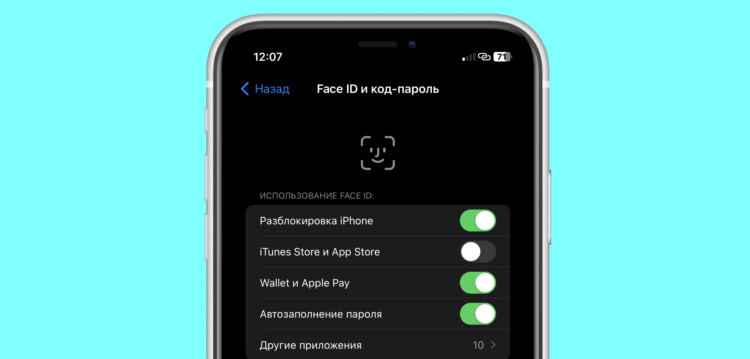
Даже при всех активированных переключателях Face ID может не срабатывать так, как надо
❗️ПОДПИСЫВАЙСЯ НА НАШ КАНАЛ В ДЗЕНЕ И ЧИТАЙ КРУТЫЕ СТАТЬИ БЕСПЛАТНО
Что это может быть: софтовый глюк или Face ID приказал долго жить? Не торопитесь бежать в сервисный центр. Скорее всего, все проблема локальная, и решить ее можно без каких-либо сложностей. В этом материале рассказываем, что делать, если на Айфоне не срабатывает Face ID.
Содержание
Как добавить второе лицо в Face ID
Чтобы решить проблему с неработающим Face ID, в первую очередь надо разобраться с тем, меняли ли вы недавно внешность. Хоть система обучается и адаптируется к новому внешнему виду владельца, но делает она это не мгновенно. Поэтому имеет смысл создать альтернативный внешний вид или заново добавить лицо в Face ID на iPhone, если альтернативный слот у вас уже занят. Делается это следующим образом:
Альтернативный внешний вид:
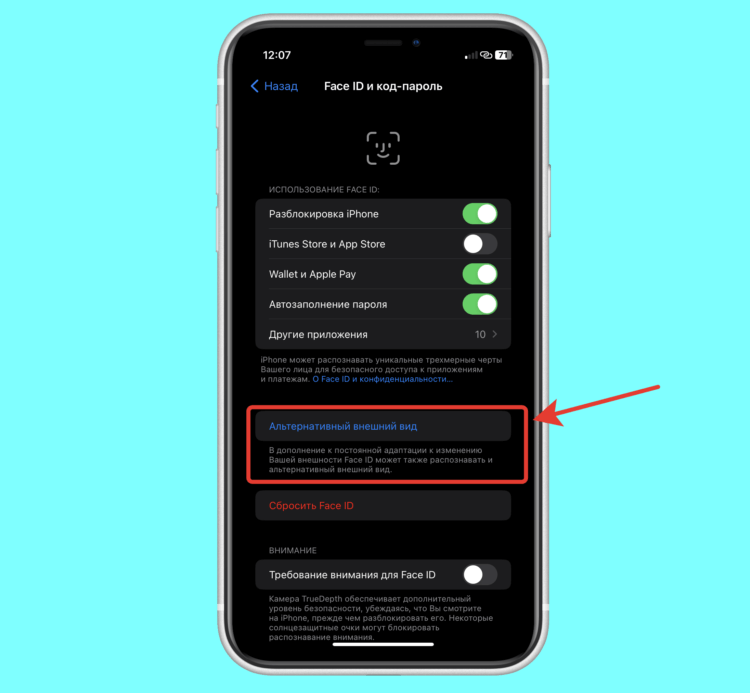
Обязательно добавьте альтернативный внешний вид. Это ускорит работу и без того быстрого Face ID
- Откройте настройки на Айфоне и перейдите в раздел «Face ID и код-пароль»;
- Нажмите кнопку “Альтернативный внешний вид” и следуйте инструкциям на экране.
Заново добавить лицо:
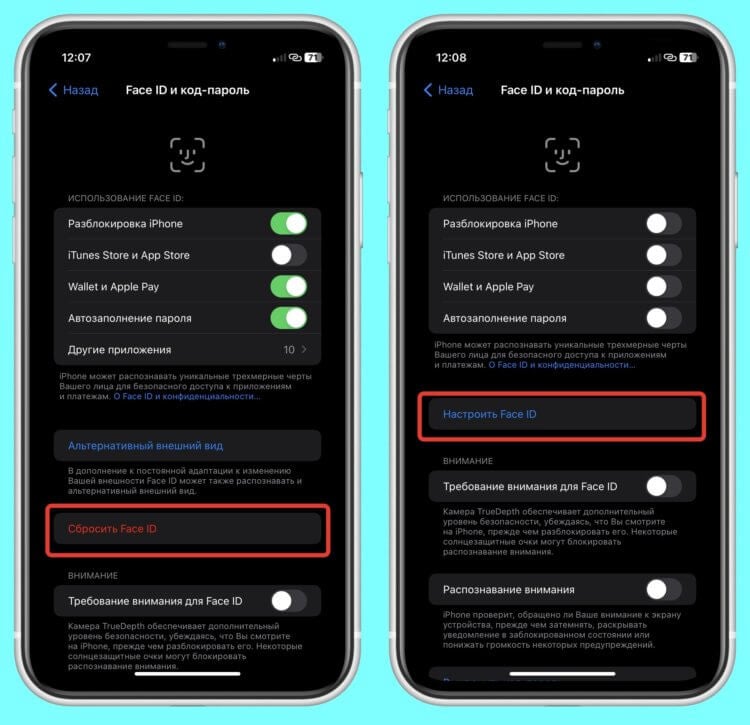
Сброс происходит практически мгновенно
- Откройте настройки на Айфоне и перейдите в раздел «Face ID и код-пароль»;
- Нажмите кнопку “Сбросить Face ID”;
- Как только сброс будет завершен, добавьте заново свое лицо и дополнительно создайте альтернативный внешний вид для более быстрого распознавания.
❗️ПОДПИШИСЬ НА НАШ ЧАТИК В ТЕЛЕГРАМЕ. ТАМ СОБРАЛИСЬ ТОЛЬКО ИЗБРАННЫЕ ЧИТАТЕЛИ
Теперь попробуйте разблокировать ваш смартфон. Так как вы спокойно смогли добавить свое лицо в систему, то в работоспособности датчиков Face ID можно не сомневаться. Поэтому разблокировка, скорее всего, произойдет без всяких проблем.
Цены на ремонт iPhone (по моделям)
Как принудительно перезагрузить Айфон
Но при попытке добавить лицо в Face ID вы можете столкнуться с тем, что датчики не будут по какой-то причине распознавать его В такой ситуации необходимо в первую очередь прибегнуть к жесткой перезагрузке Айфона. Возможно, что после обновления или еще чего-то произошел небольшой сбой, и смартфон просто необходимо немного взбодрить:
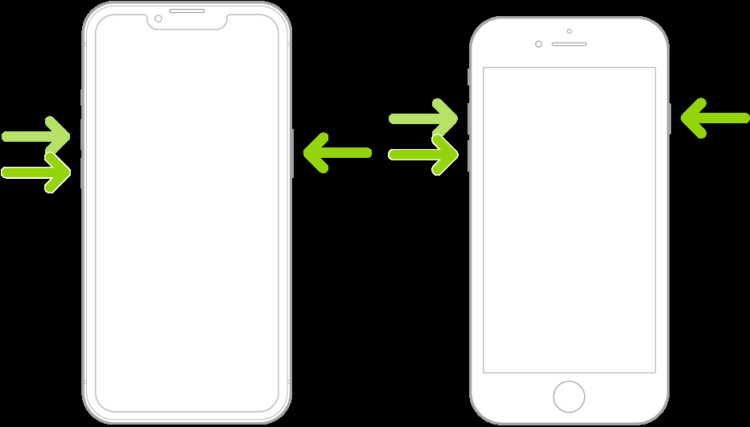
Придется задействовать все кнопки на корпусе iPhone
- Нажмите кнопку увеличения громкости;
- Нажмите кнопку уменьшения громкости;
- Задержите кнопку блокировки до момента, пока на экране не появится логотип Apple.
Сразу после включения вам нужно ввести код-пароль и опять попробовать добавить лицо в Face ID. Скорее всего, после перезагрузки проблема будет решена, и все будет работать так, как надо.
Требование внимания для Face ID
Однако случаются ситуации, когда все намного прозаичнее. Многие пользователи не знают, что в настройках Face ID включено требование внимания. Когда активирована эта функция, то Айфон не разблокируется до момента, пока вы не посмотрите в камеру. Это сделано специально, чтобы без вашего ведома, просто повернув телефон к вам, он не разблокировался. Очень часто возможности посмотреть на Айфон в машине или просто по дороге нет, и мы ждем, когда Face ID сработает не бросая взгляд на экран. Но магия так не работает. Каждый раз, когда вы разблокируете Айфон, вы обязательно должны смотреть в экран.
Кстати, так как наступило лето, то многие надели на глаза темные очки. Очень часто из-за них Face ID не может определить, куда вы смотрите. Поэтому требование внимания может принести много неудобств. Вот как его выключить:
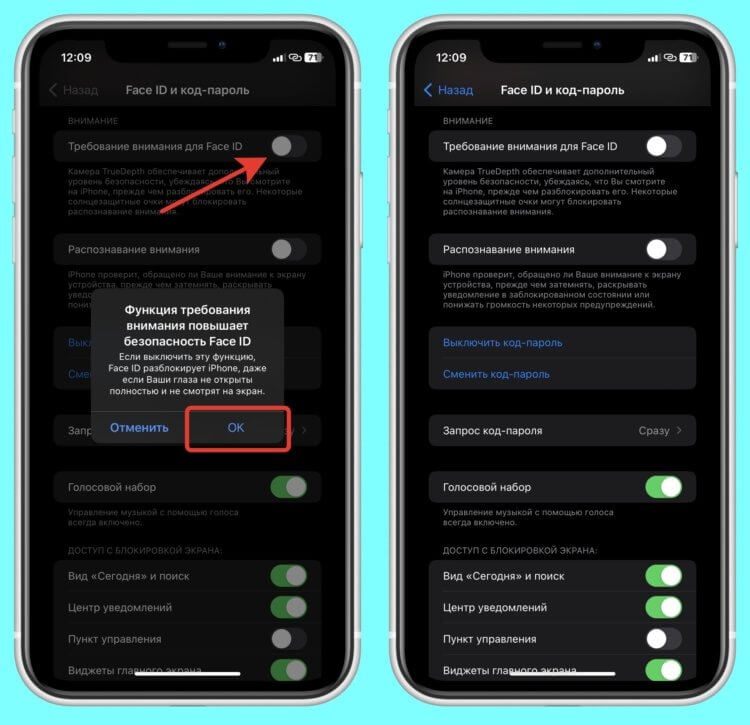
Перед отключением смартфон предупредит вас, что требование внимания повышает безопасность Face ID
- Откройте настройки и перейдите в раздел “Face ID и код-пароль”;
- Отключите переключатель “Требование внимания для Face ID”.
Дополнительно я рекомендую включить “Распознавание внимания”. Здесь Face ID просто будет определять, что ваше лицо повернуто к экрану смартфона, но взгляд не будет иметь значения. Хоть какая-то защита.
Сброс Айфона до заводских настроек
К сожалению, все эти попытки могут не дать результата. Поэтому если вы уже сделали перезагрузку, а сброс Face ID и повторное добавление лица ни к чему не приводят, то необходимо выполнить полный сброс Айфона и на чистой системе проверить работоспособность биометрии. Перед сбросом обязательно сделайте резервную копию, чтобы не потерять важные данные. Сброс выполняется следующим образом:

Сброс до заводских настроек решает большую часть софтовых проблем на любом Айфоне
- Откройте настройки и перейдите в раздел “Основные”;
- Пролистайте в самый низ и выберите “Перенос или сброс iPhone”;
- Нажмите “Стереть контент и настройки” и следуйте инструкциям на экране;
- После выполнения сброса настройте Айфон “как новый” и попробуйте добавить лицо в Face ID.
❗️ПОДПИСЫВАЙСЯ НА ТЕЛЕГРАМ-КАНАЛ СУНДУК АЛИБАБЫ. ТАМ КАЖДЫЙ ДЕНЬ ВЫХОДЯТ ПОДБОРКИ САМЫХ ЛУЧШИХ ТОВАРОВ С АЛИЭКСПРЕСС
Если все заработает как надо, то это был какой-то софтовый глюк, и можно попробовать восстановить Айфон из резервной копии. Правда, нет гарантии, что после восстановления проблема не вернется. Поэтому возможно, что всю информацию придется загружать на телефон вручную. Если даже после сброса ничего не изменилось, то проблема уже точно кроется в железе, и вам необходимо посетить сервисный центр. Например, в сервисный центр Apple Pro, с которым мы работаем уже дано и не раз обращались у ребятам со своей техникой. Возможно, что какое-то падение не прошло для Айфона бесследно. Тем более, сейчас у них действует скидка 50% на данный тип работ. Или даже катание на велосипеде/самокате, о котором мы рассказывали отдельно.